טיפים נוספים לשימוש באפשרויות חיפוש מתקדם ב- Windows 10
תכונת החיפוש במערכת Windows 10 פועלת לעומק. זה מבוסס על הרבה מההתקדמות שהגיעו בגרסאות קודמות. בדקנו בעבר שימוש בכמה מטכניקות החיפוש החזקות הללו ב- Windows 7. רבים ממפעילי החיפוש עדיין עובדים ב- Windows 10, בעוד שחלקם נמצאים בממשק הסרטים של סייר הקבצים.
שימוש בתכונות חיפוש מתקדמות ב- Windows 10
אחד המקומות הראשונים בהם תוכלו להתחיל לחפשעבור קבצים ב- Windows 10 היא תיבת החיפוש בשורת המשימות. כיסינו כבר כמה מתכונות חיפוש הכוח במערכת Windows 10. אחת מהן היא היכולת להשתמש בפילטרים מתפריט התחל ונוספים עוד פילטרים עם עדכונים מצטברים.

אם שדרגת מגירסה ישנה יותר של Windows,סייר הקבצים החדש מקל גם על למצוא קבצים. כשאתה מזין שאילתה בסייר הקבצים, מופיע תפריט הקשר של אפשרויות נוספות. בעבר, חלק מהכלים הללו היו תחבירים כגון EXT :, KIND, TYPE ו- TAG. אתה עדיין יכול לחפש קבצים בדרך הישנה, אך כעת תוכל להפעיל אותם חזותית כדי לסנן.
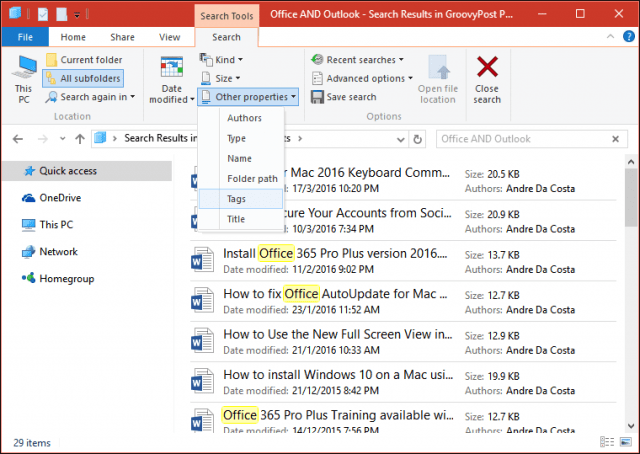
קל יותר למצוא יישומים בתפריט התחלה החדש. ה כל האפליקציות התפריט מארגן אפליקציות המותקנות באופן אלפביתי. כדי למצוא אפליקציה במהירות, לחץ על האות הראשונה כדי לעבור לקבוצת היישומים שעליך למצוא.
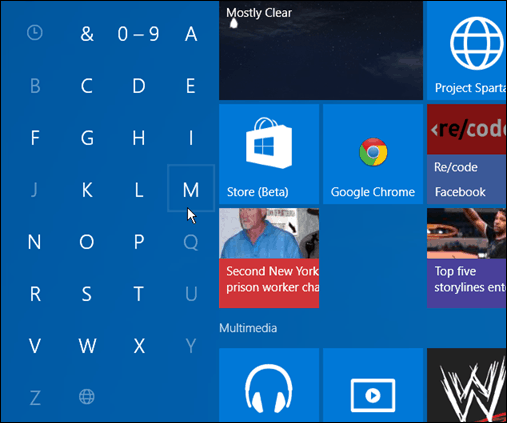
שימוש בקורטנה לחיפוש
כלי חיפוש חשוב נוסף ב- Windows 10 הואהעוזר הדיגיטלי קורטנה. בטח שתוכל להשתמש בו כדי ליצור תזכורות, לעקוב אחר חבילות ועוד. אבל זה גם מספק תכונות חיפוש נהדרות עבור מערכת ההפעלה. ראשית, עיין במאמר שלנו בנושא שימוש בקורטנה ו- Microsoft Edge.
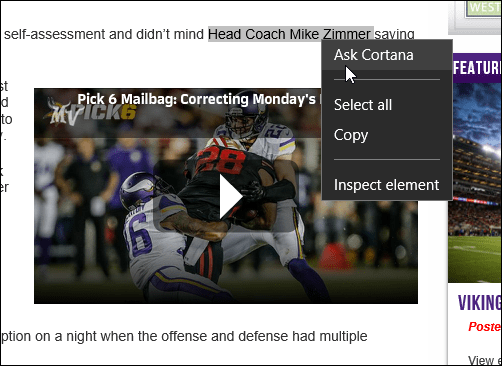
אתה יכול גם להשתמש בקורטנה כדי לחפש בתנאי מזג האוויר במספר מיקומים. למידע נוסף על אופן הפיכת Cortana Show Weather עבור מספר ערים.
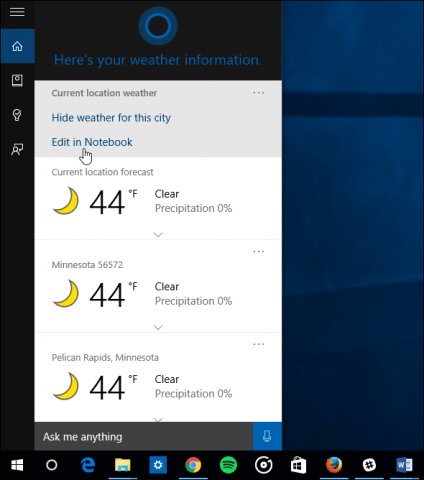
ניתן להתאמה אישית של קורטנה; אתה יכול להשתמש בזהמנוע חיפוש אחר כמו גוגל ותוכל להסתיר או לשנות את המראה שלו בשורת המשימות. אפשרויות החיפוש של Windows 10 מספקות גישה מכוונת שירות למציאת מידע ותשובות.
מה הצורך שלך? האם אתה אוהב את תכונות החיפוש החדשות ב- Windows 10? השאירו תגובה למטה ויידעו אותנו.
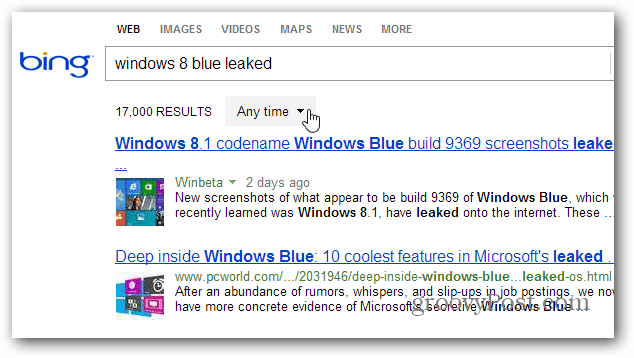









השאר תגובה